În acest ghid îţi voi arăta cum poţi crea material cartografic pentru toate țările lumii, precum și pentru landurile și capitalele federale direct din Microsoft PowerPoint. Fie că ai nevoie de o hartă a lumii, a unei țări europene sau a unei hărți detaliate a Germaniei — acest ghid pas cu pas te va ajuta să generezi hărțile necesare într-o calitate înaltă. Ai nevoie doar de PowerPoint 2019 sau o versiune mai nouă. Hai să începem acum!
Cele mai importante constatări
- Poţi crea material cartografic direct din PowerPoint, fără costuri sau descărcări suplimentare.
- Calitatea materialului cartografic generat este foarte ridicată și este potrivită pentru prezentări.
- Prin câţiva paşi simpli, poţi personaliza și salva hărţi individuale până la nivelul landurilor și al capitalelor federale.
Ghid pas cu pas
Mai întâi deschide PowerPoint și creează o prezentare nouă. Salveaz-o și dă-i numele, de exemplu „Material cartografic”.
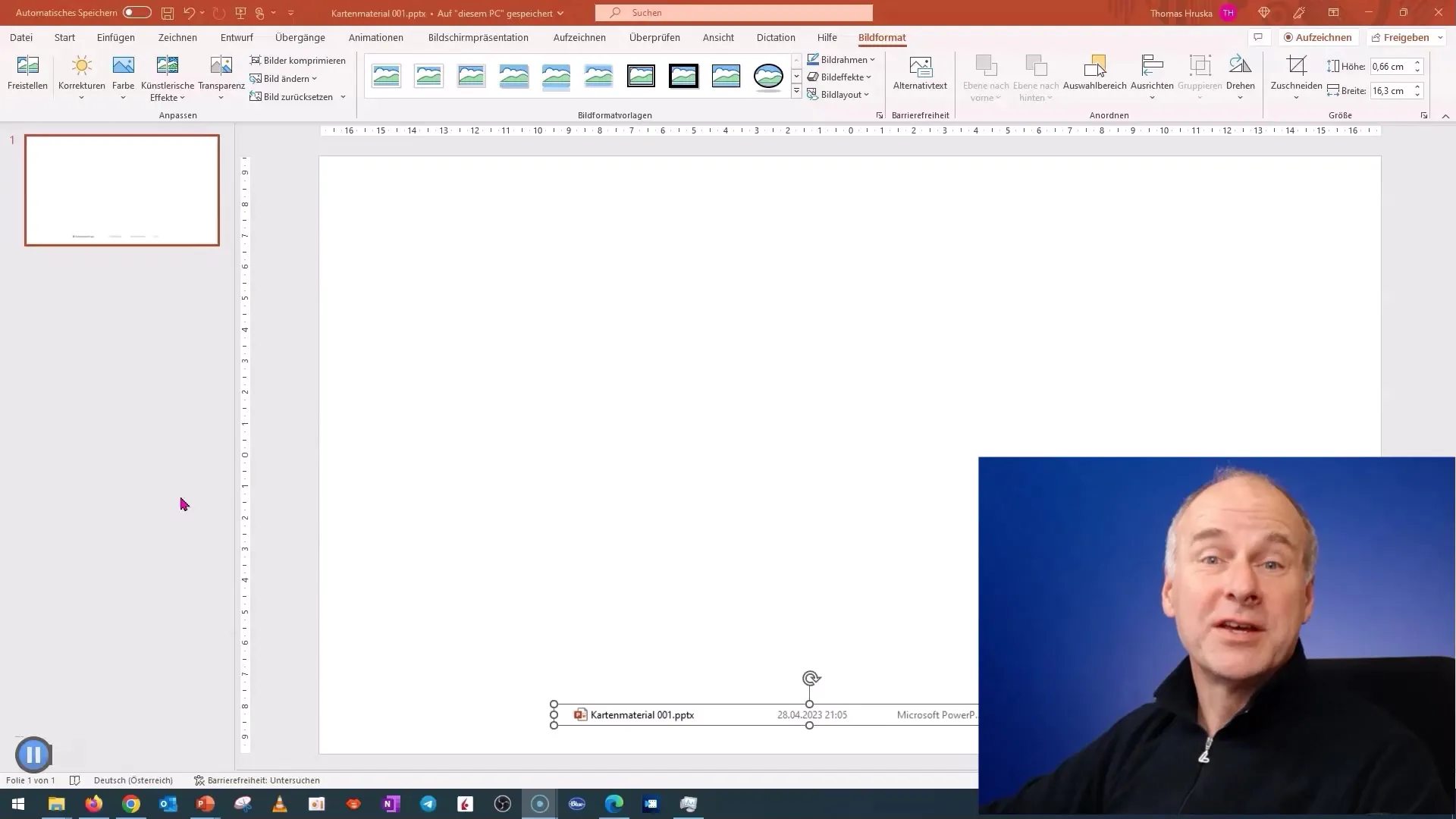
Apoi mergi la fila „Inserare” și selectează „Diagramă”. Apoi apasă pe „Hartă” pentru a activa funcția de hartă.
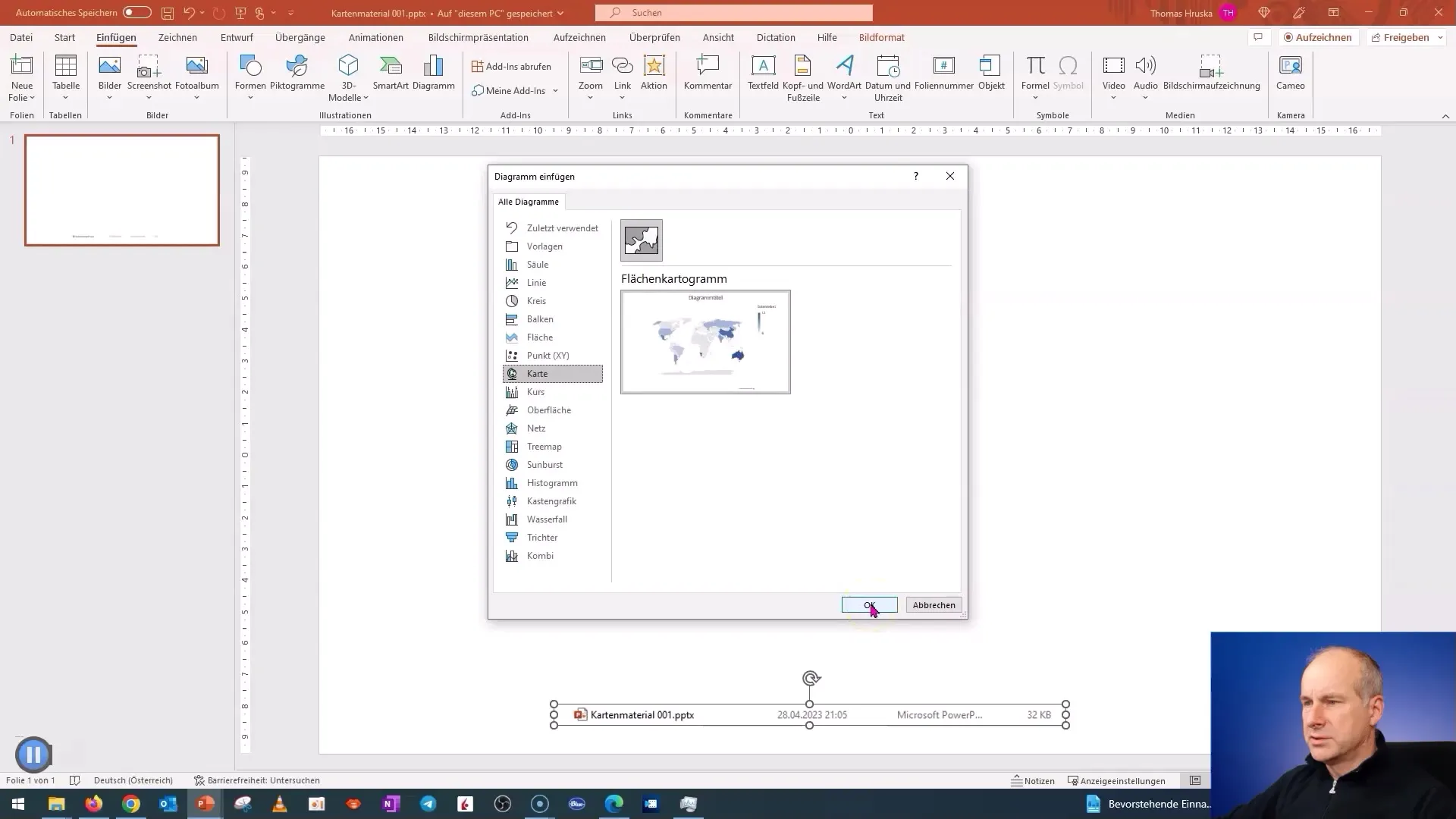
Va dura un timp, deoarece PowerPoint descarcă toate datele necesare de pe internet. Progresul poate fi urmărit prin indicatorul de încărcare.
Când harta este gata descărcată, vei putea vedea câte date a descărcat PowerPoint. Această informație este importantă pentru a cunoaște dimensiunea materialului cartografic.
Acum trec la salvarea hărții. Poți să o salvezi pentru a o folosi mai târziu.
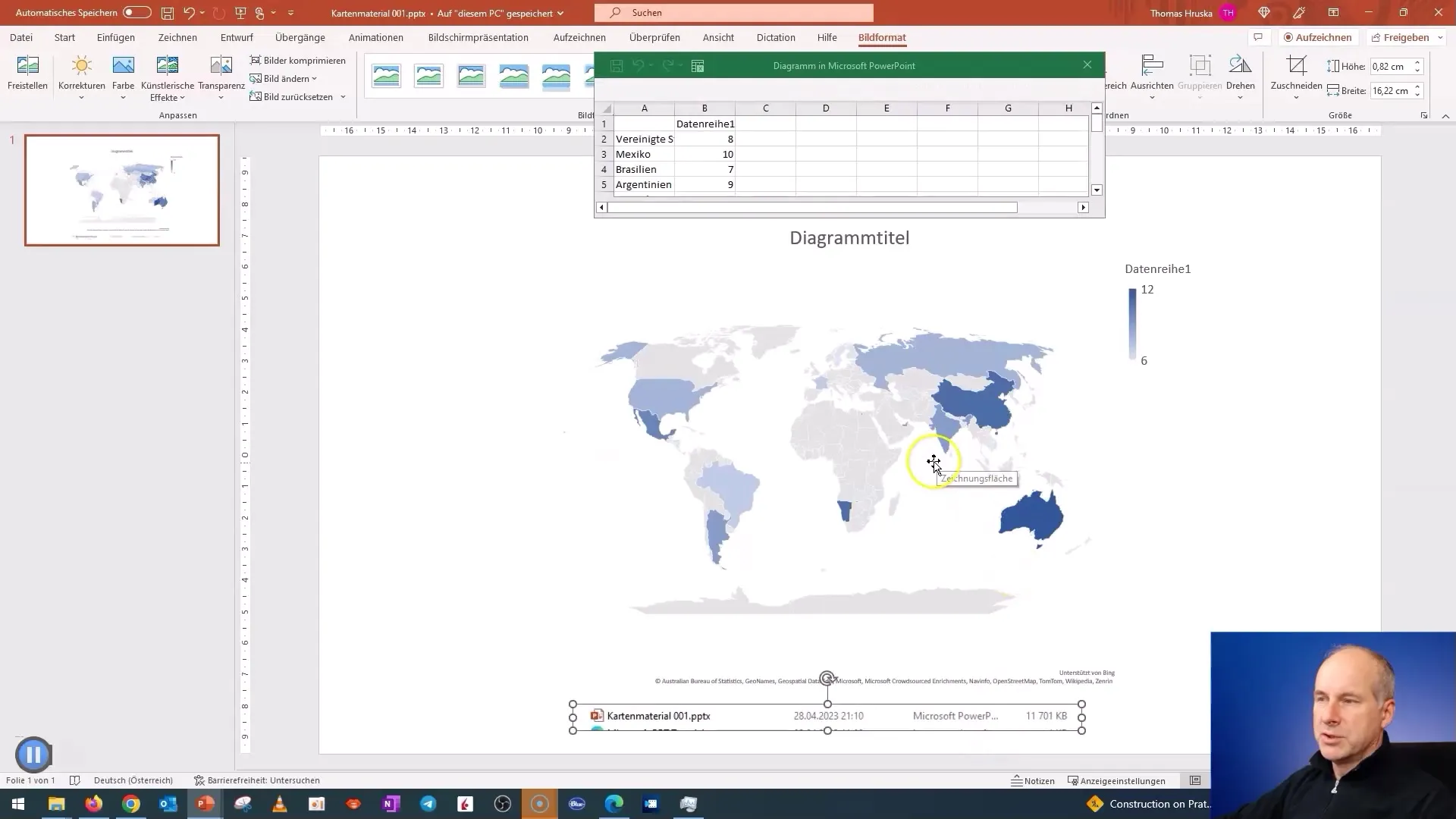
Acum vreau să explorez o regiune specifică. Mai întâi șterg totul de pe slide și adaug țara „Austria”. Vei observa că harta se concentrează direct pe următoarea unitate mai mare, Europa.
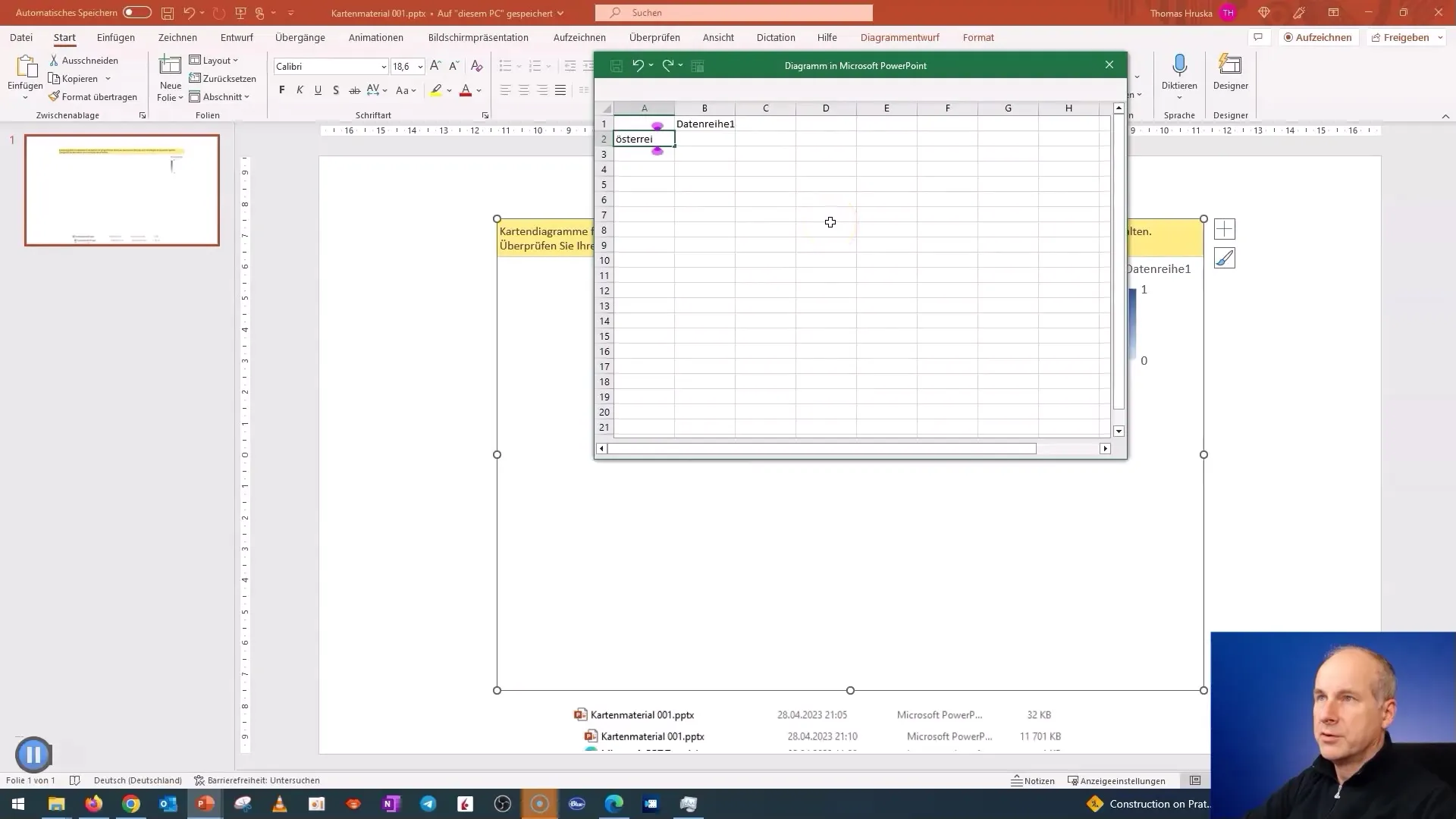
Dacă salvezi din nou țara, vei vedea dimensiunea fișierului și vei putea observa diferența, în funcție de câte țări sau regiuni adaugi sau elimini.
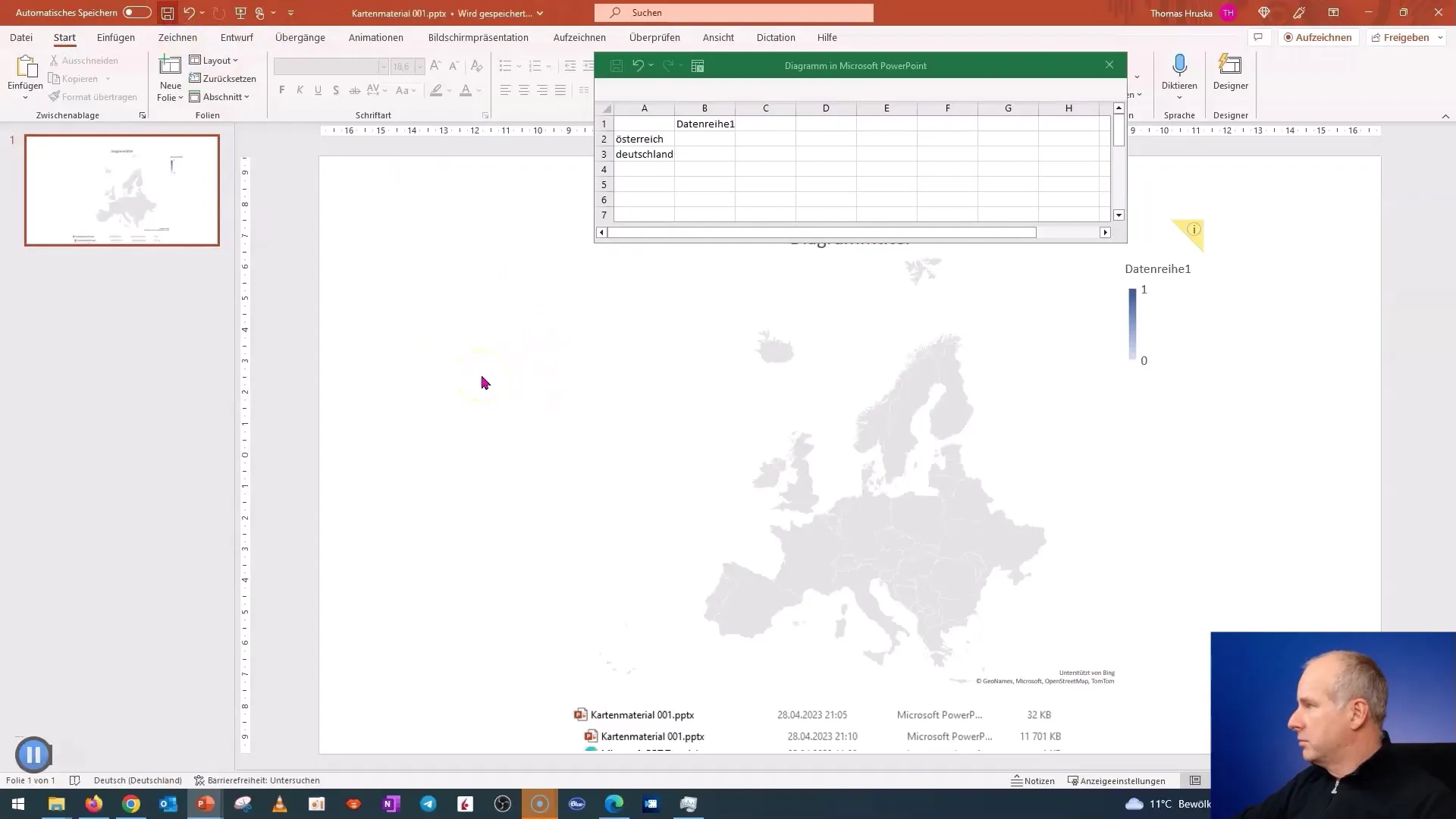
Pentru a folosi harta ca imagine, utilizez funcția „Decupați” și „Lipiți conținut”. Alege opțiunea „Imagine SVG” pentru a salva harta ca grafică vectorială.
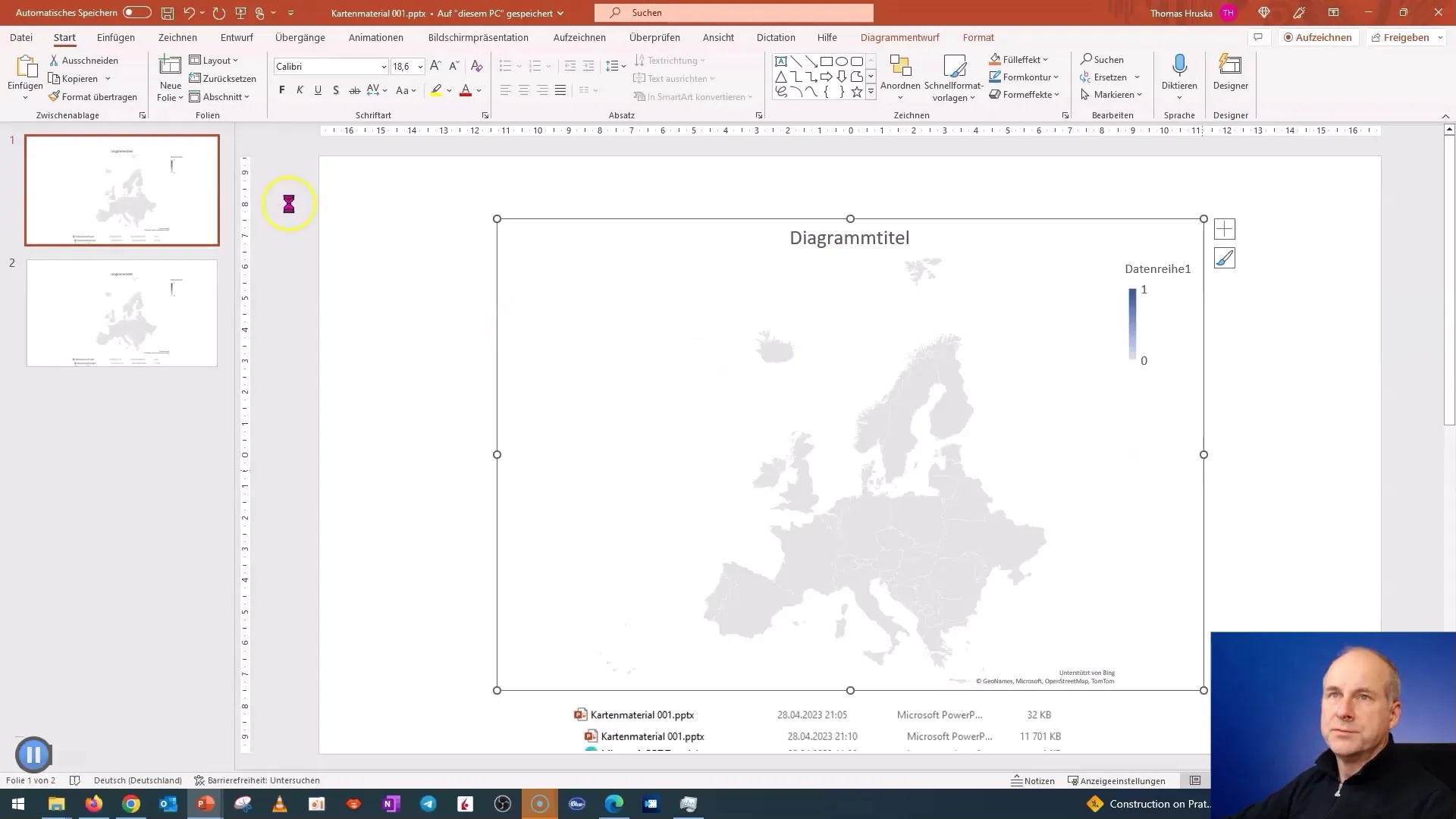
Odată ce ai imaginea, poți să o editezi ulterior. Pentru a descompune harta în elemente grafice individuale, selectează „Conversie în formă”. Acest lucru face mai ușoară editarea individuală a elementelor hărții, de exemplu pentru schimbări de culoare.
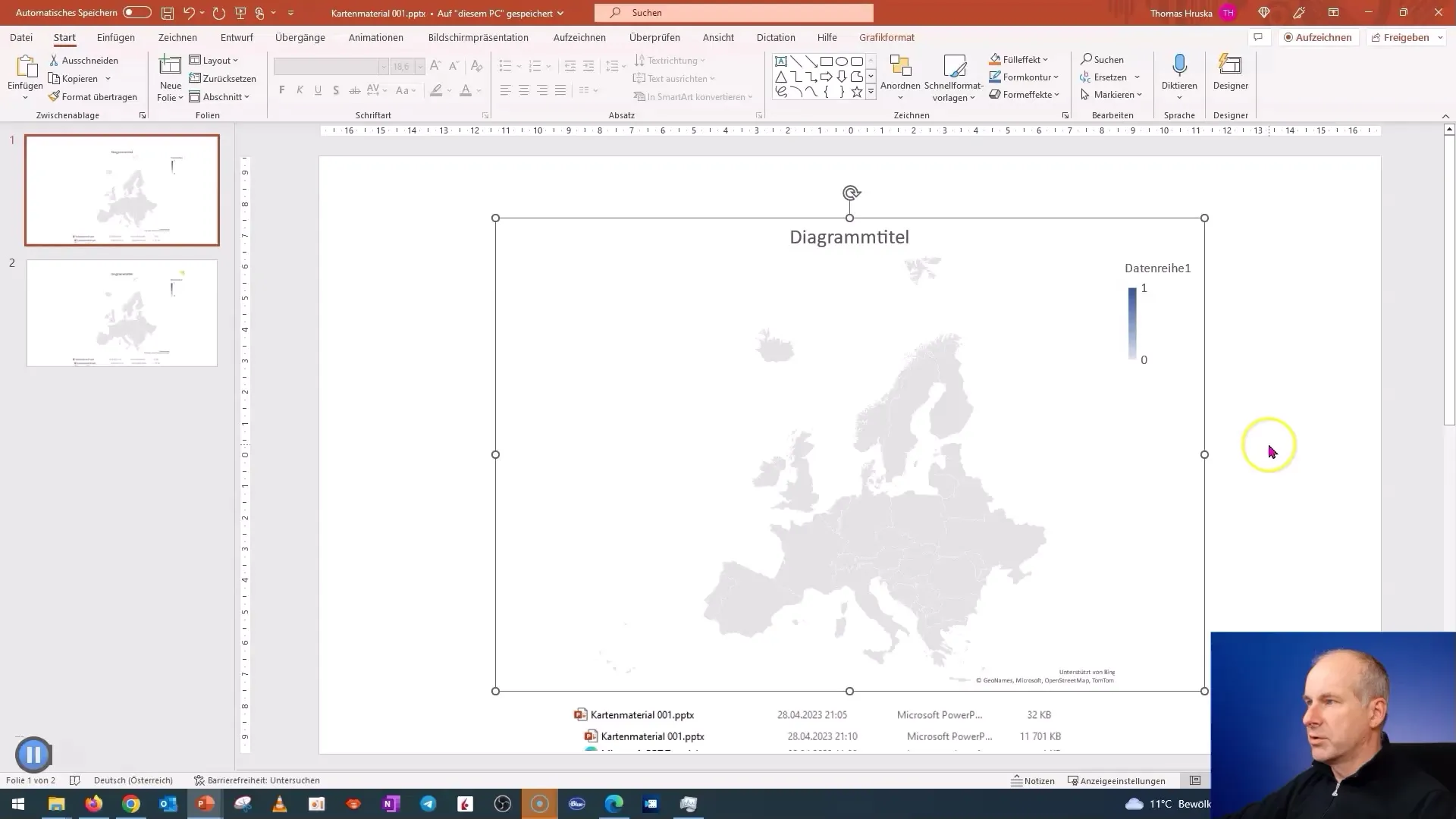
Poți să colorezi sau să ajustezi acum țările individuale așa cum este necesar pentru prezentarea ta. De exemplu, poți să colorezi Germania în culorile roșu-alb-roșu sau să personalizezi o altă țară după preferințele tale.
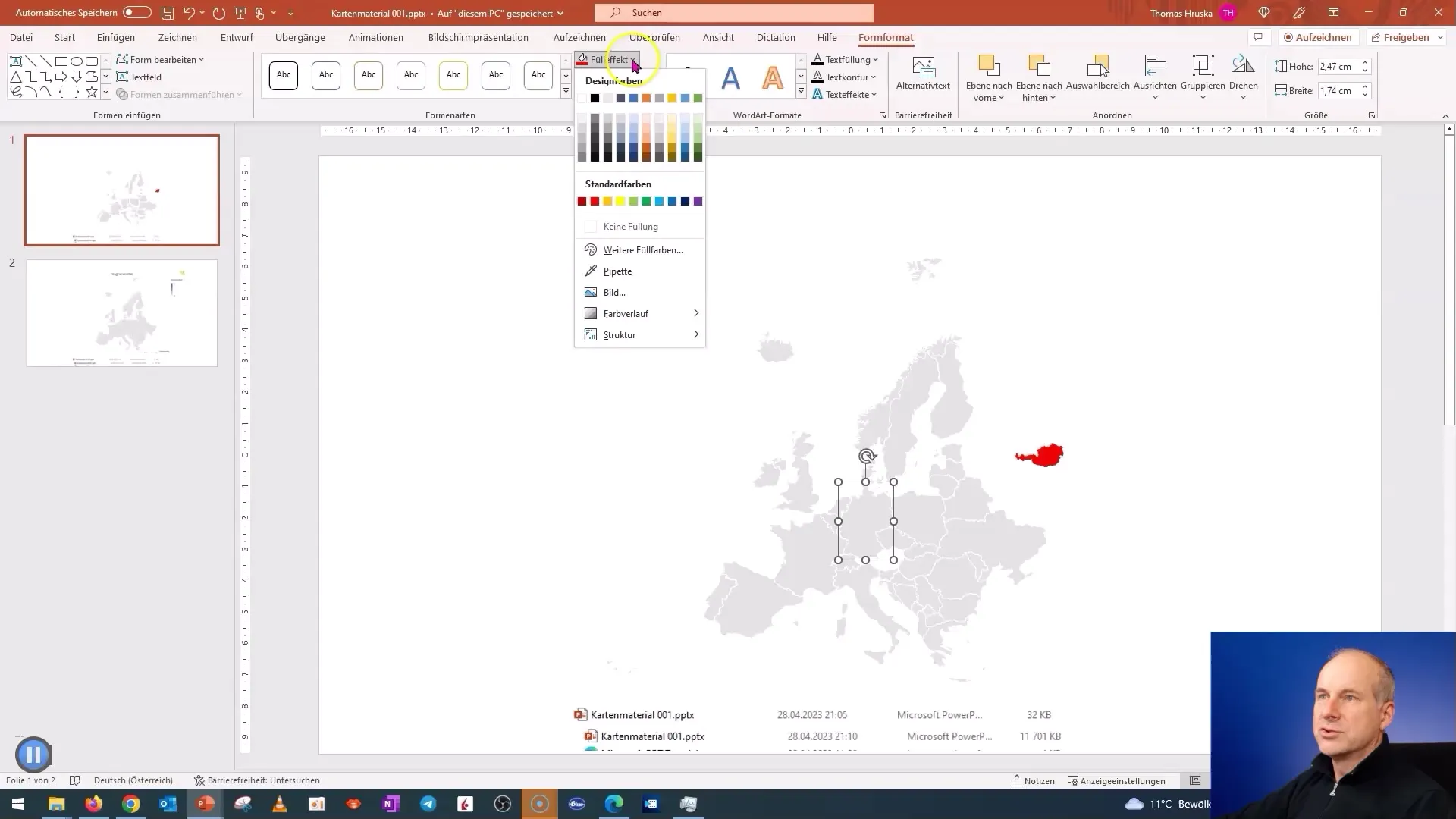
Recomand să salvezi harta cu regularitate în timp ce faci ajustările, pentru a te asigura că modificările tale nu sunt pierdute.
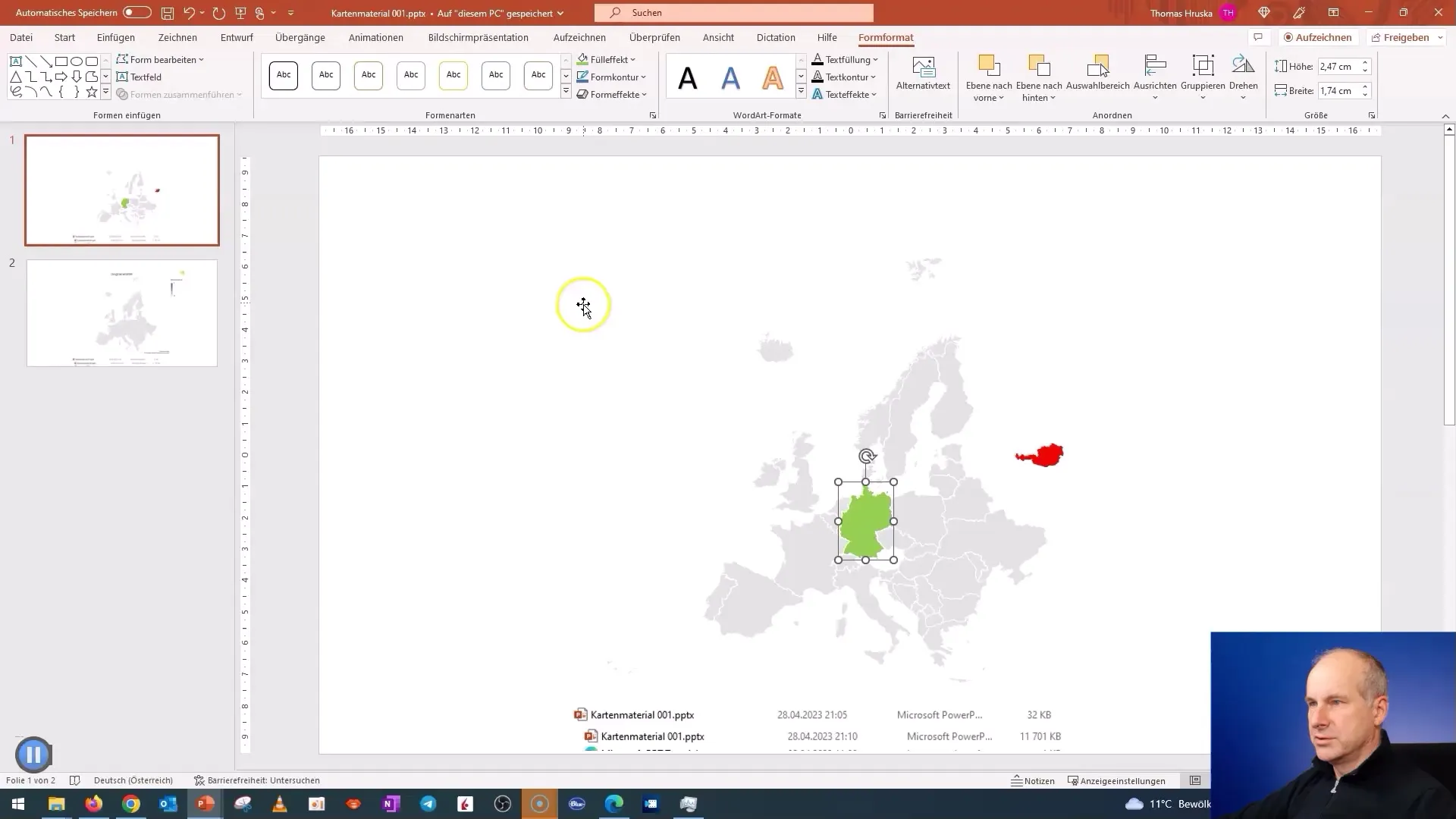
Dacă analizezi mai detaliat, poți selecta chiar și orașe mari sau zone specifice și le poți ajusta. Ai posibilitatea de a utiliza și limite specifice pentru landurile federale.
O funcție interesantă este editarea datelor. Poți selecta landuri precum Bavaria sau Saxonia și să ajustezi harta corespunzător.
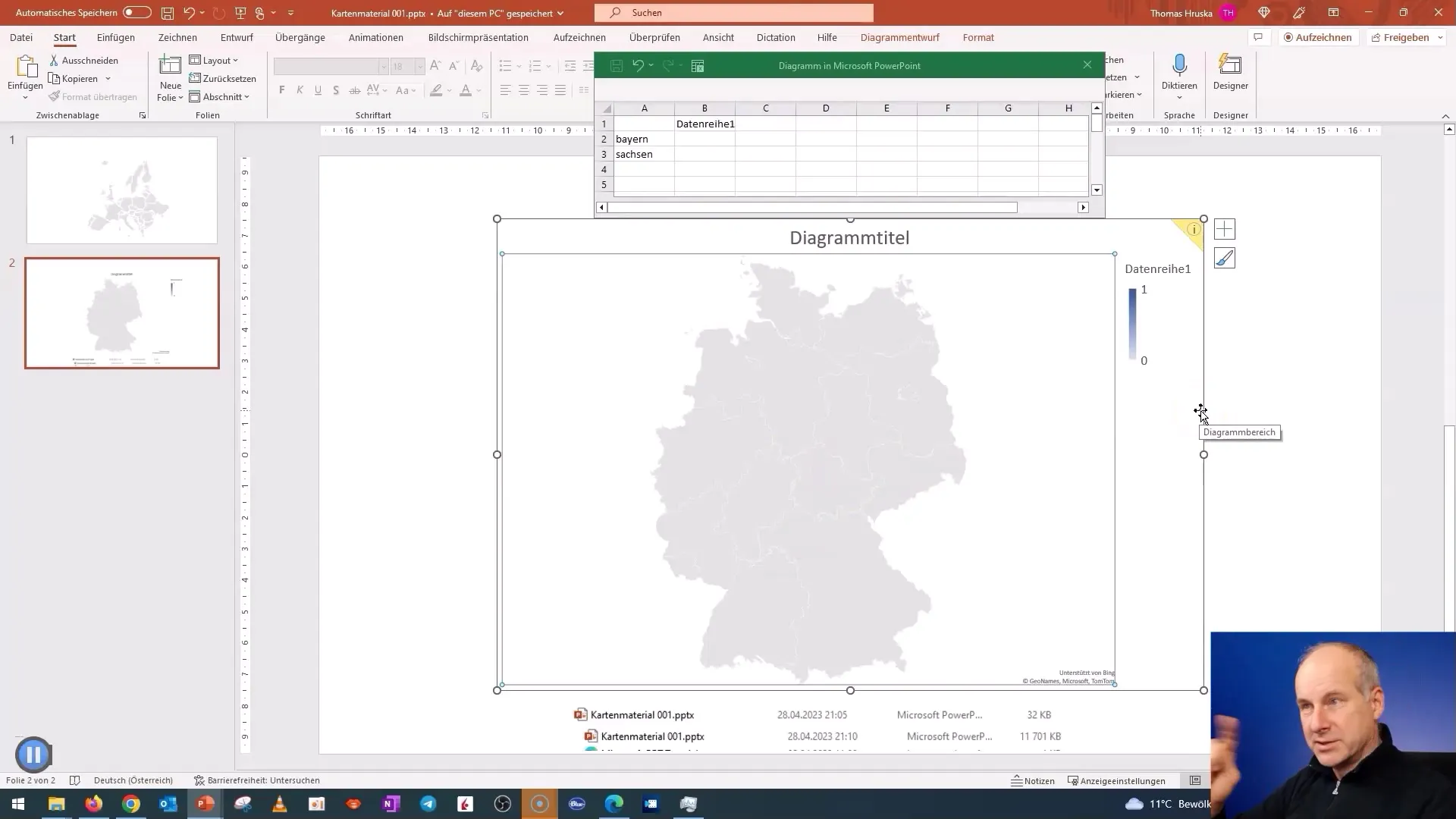
Acum vei vedea harta detaliată a Germaniei cu toate landurile. Acestea le poți salva și le poți reutiliza cu ușurință mai târziu.

Cu aceeași metodă poți crea hărți pentru alte regiuni ale lumii, astfel încât să poți genera material cartografic cuprinzător pentru prezentările tale.
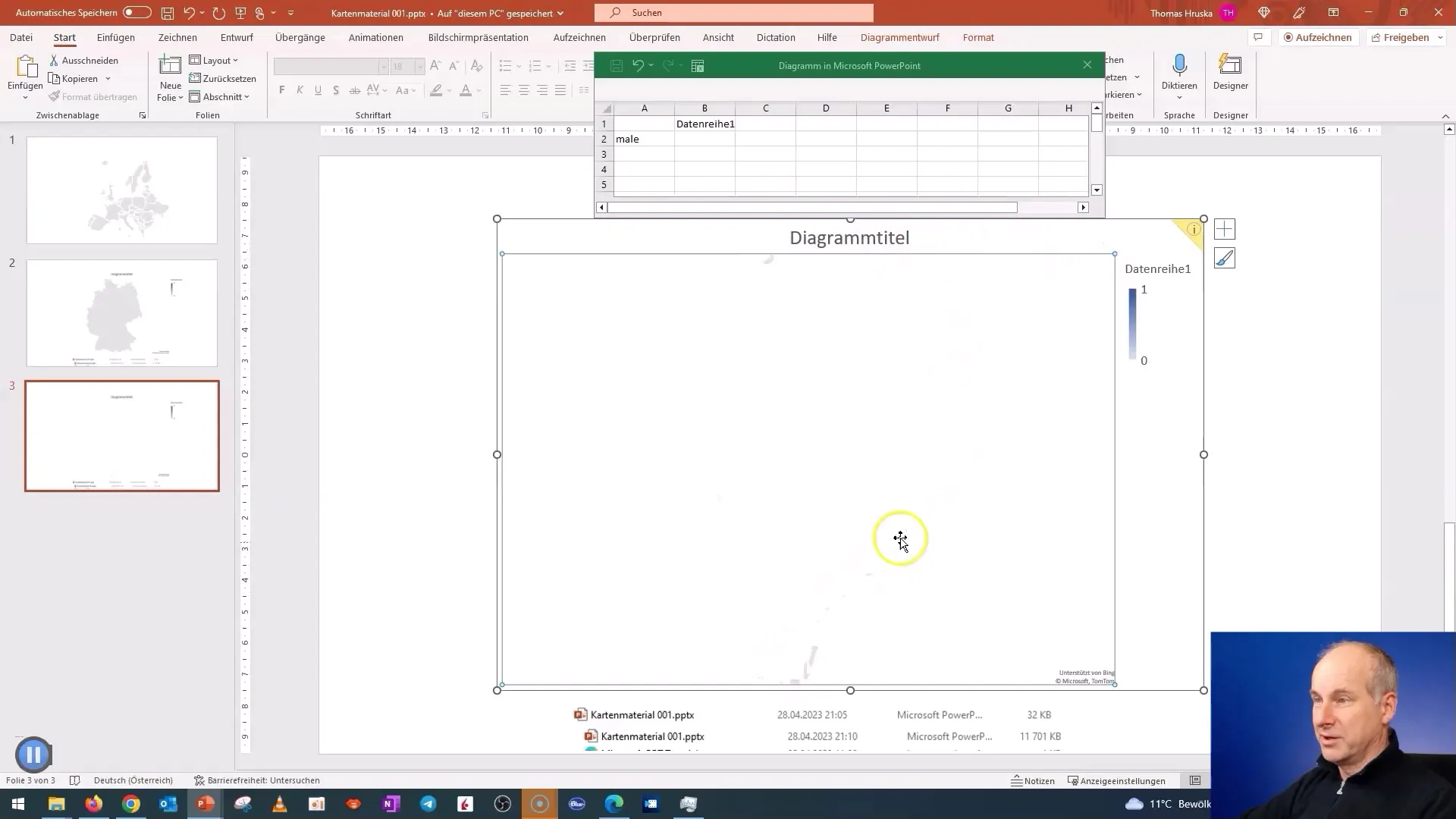
Poți chiar să inserezi grafică SVG (grafică vectorială).
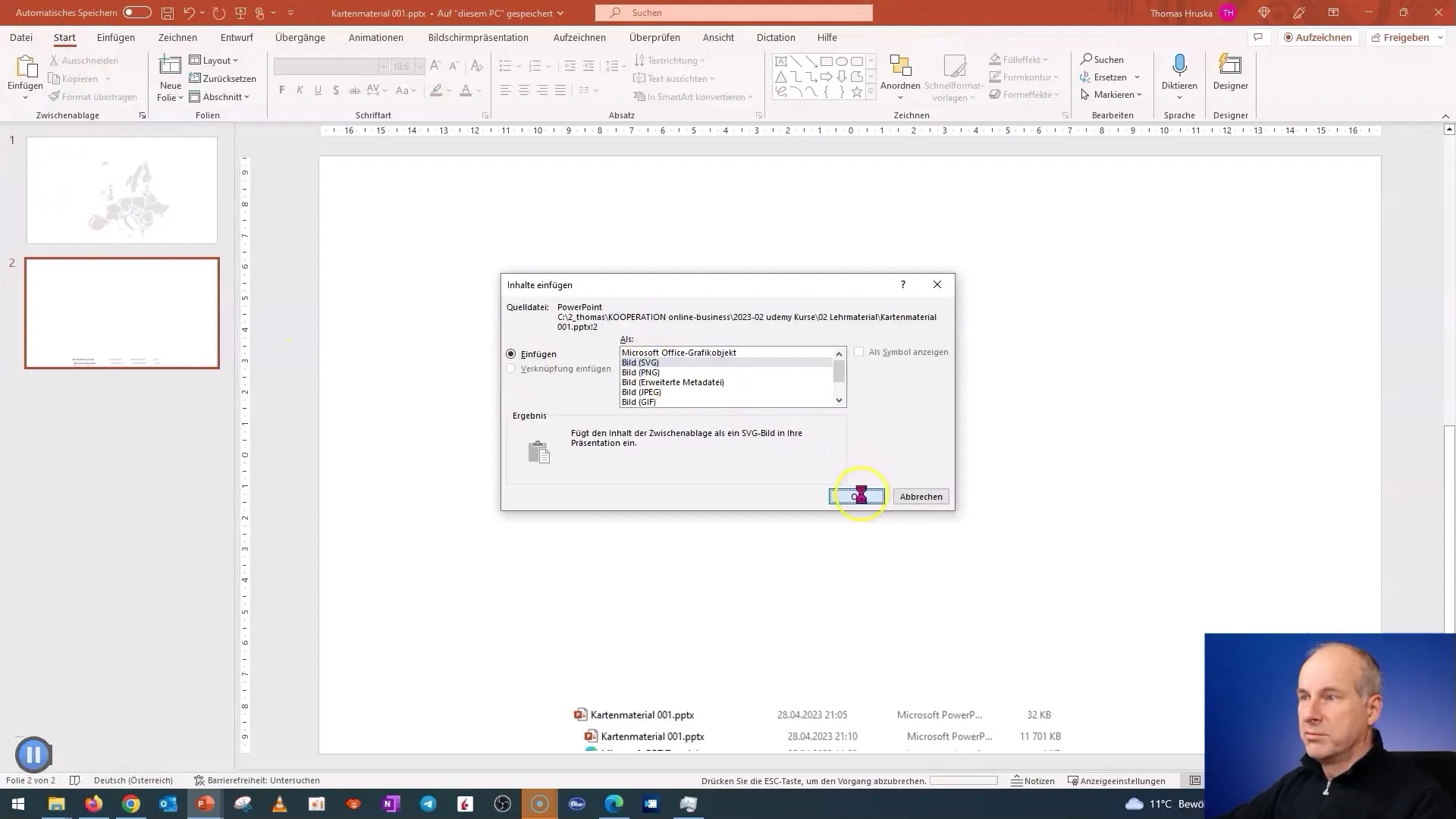
Dacă salvezi toate țările în gri, vei fi capabil să creezi un aspect uniform și profesional.
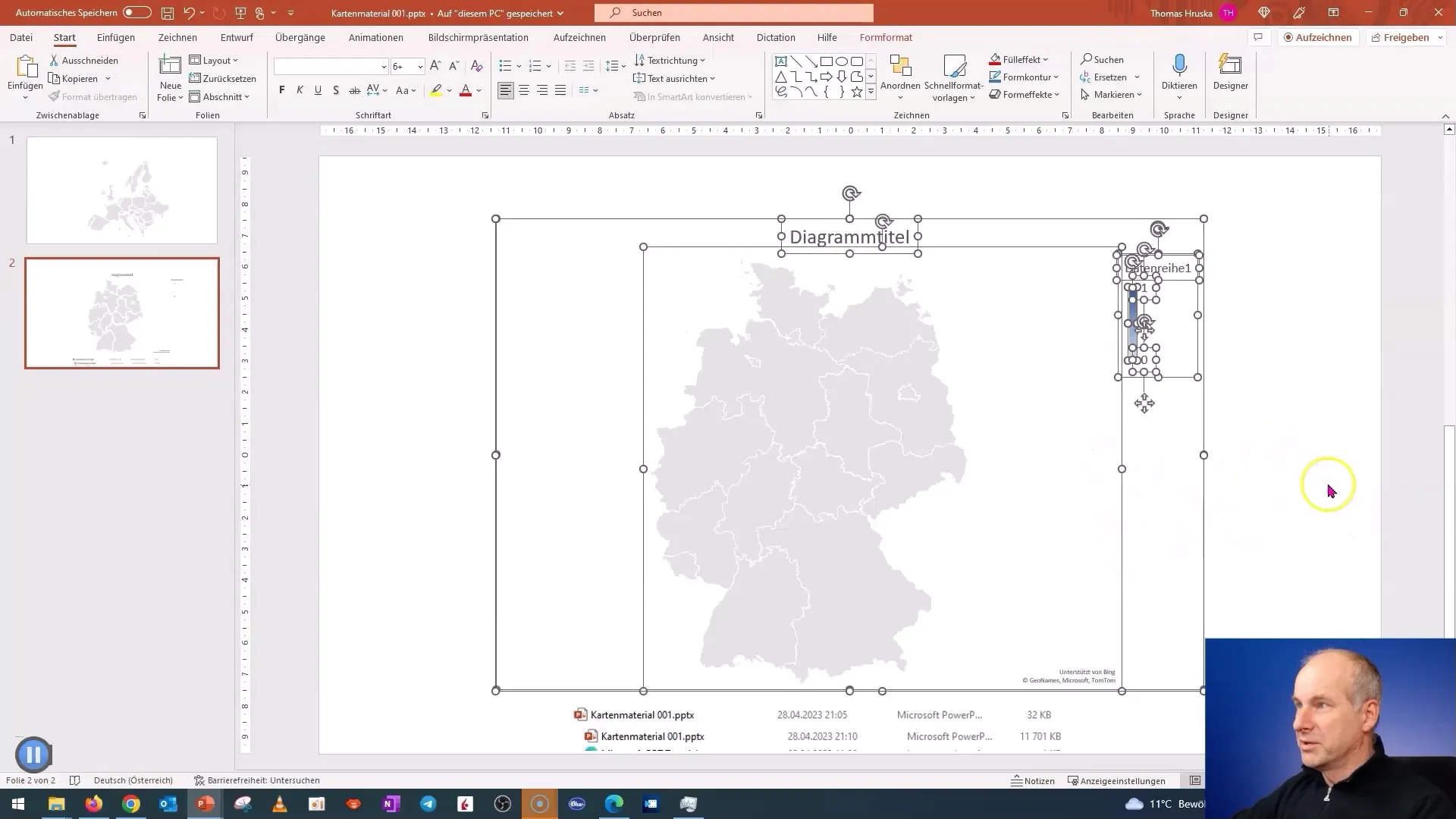
Rezumat
În acest ghid ai învățat cum poți extrage cu ușurință și eficiență material cartografic din PowerPoint. Poți crea hărți pentru diferite regiuni și țări și poți personaliza conținutul în mod individual. Folosește trucurile și tehnicile descrise pentru a-ți face prezentările vizual atractive și informative.
Întrebări frecvente
Cum pot să salvez materialul cartografic?Poți salva harta ca imagine (SVG) și o poți utiliza ușor în prezentarea ta.
Am nevoie de software special pentru a crea material cartografic?Nu, ai nevoie doar de PowerPoint 2019 sau o versiune mai recentă.
Pot să editez materialul cartografic?Da, poți face modificări de culoare și să ajustezi zone specifice.
Sunt limitări pentru versiunile mai vechi de PowerPoint?Da, setul de hărți nu este disponibil în versiunile mai vechi de 2019.
Unde găsesc materialul cartografic descărcat?Materialul cartografic este de obicei stocat în fișierul prezentării și poate fi editat direct acolo.


